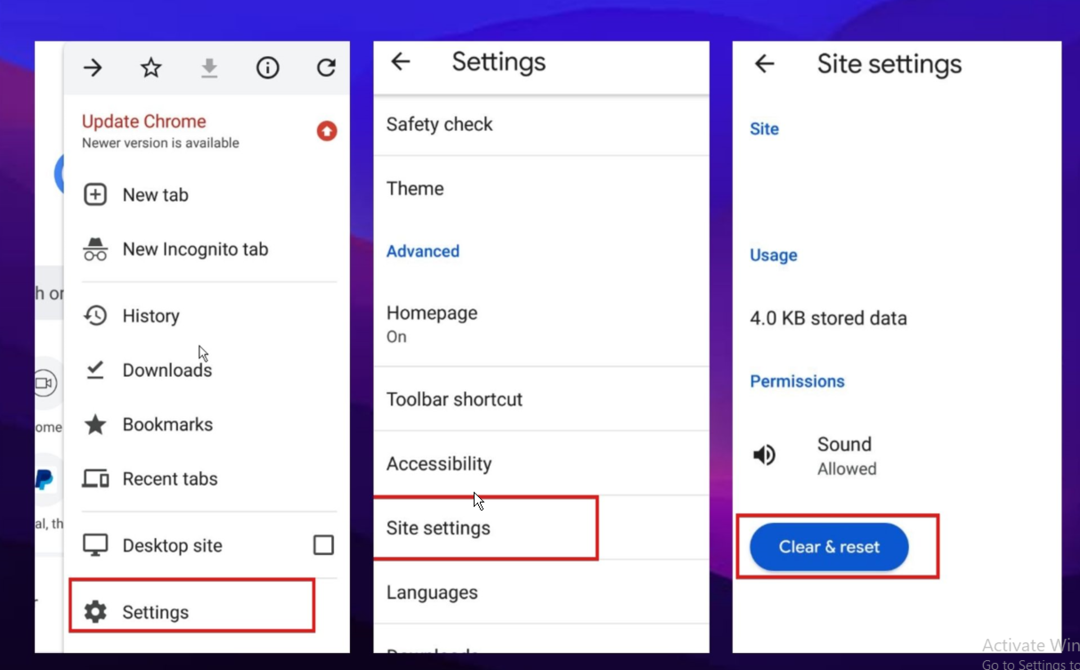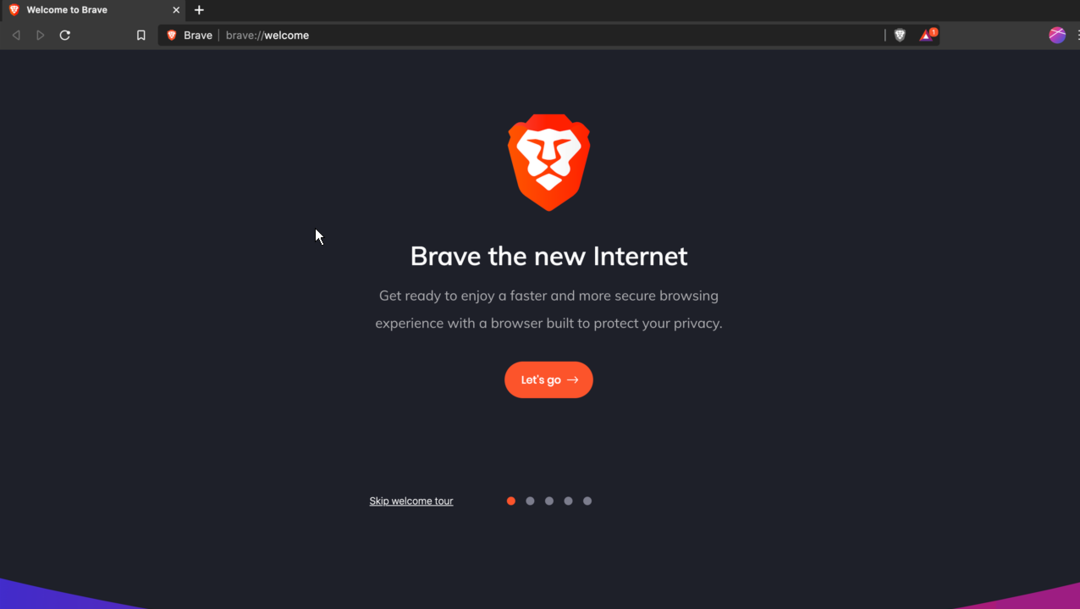Rensa Safaris historik och data för att felsöka problemet
- Att skicka till-fältet inte är tillgängligt gör det omöjligt att ange en mottagaradress.
- Du kan uppleva problem på grund av webbläsare eller tekniska problem med plattformen.
- Använd funktionen Öppna i nytt fönster eller rensa webbläsarhistoriken och cacheminnet för att åtgärda problemet.

XINSTALLERA GENOM ATT KLICKA PÅ LADDA FILEN
- Ladda ner Restoro PC Repair Tool som kommer med patenterad teknologi (patent tillgängligt här).
- Klick Starta skanning för att hitta Windows-problem som kan orsaka PC-problem.
- Klick Reparera allt för att åtgärda problem som påverkar din dators säkerhet och prestanda.
- Restoro har laddats ner av 0 läsare denna månad.
Många användare klagar över oförmågan att skriva i fältet Skicka till adress när de skickar e-post. Problemet är vanligt på MacBooks och kan bero på många orsaker. Den här guiden kommer dock att diskutera grundläggande steg för att åtgärda problemet.
Du kan också läsa vår detaljerade guide om vad du ska göra om Yahoo Mail tar inte emot e-postmeddelanden på din enhet.
Varför kan jag inte skriva skicka till adress?
Oförmågan att skriva i skicka till adressfältet för ett nytt e-postmeddelande kan uppstå på grund av många faktorer. Några är:
- Tekniska problem – Det kan finnas tekniska problem med webbplatsen eller webbläsaren du använder, som serverproblem eller buggar från föråldrade webbläsare som hindrar inmatningsfältet från att fungera.
- Webbläsarproblem – De flesta användare har klagat på att de stött på problemet främst i webbläsaren Safari. Detta kan innebära en inkompatibilitet mellan webbplatsen och e-postappen du använder, vilket leder till problem med att skriva i specifika fält.
Detta är bara några potentiella orsaker, som kan variera beroende på ditt sammanhang och din plattform. Icke desto mindre tar vi dig igenom detaljerade korrigeringar för att åtgärda problemet.
Vad ska jag göra om jag inte kan skriva in skicka till adress?
Innan du fortsätter med några avancerade felsökningssteg, prova följande preliminära kontroller:
- Kontrollera om det finns ingångsfokus – Se till att markören eller ingångsfokusen är i rätt fält. Klicka i fältet Skicka till adress för att säkerställa att det är aktivt och redo för inmatning.
- Uppdatera sidan eller webbläsaren – Ibland kan problemet tillfälligt lösas genom att uppdatera sidan eller starta om webbläsaren. Använd uppdateringsknappen i din webbläsare eller stäng och öppna webbläsaren igen för att se om problemet kvarstår.
- Logga ut och logga in på ditt konto – Det kommer att registrera ditt konto på enheten och lösa alla kontoproblem som kan orsaka problemet.
- Testa med en annan webbläsare eller enhet – Om du lyckas skriva i fältet Skicka till adress med en alternativ webbläsare som Chrome, kan problemet vara specifikt för Safari.
Om du fortfarande inte kan skriva i skicka till-fältet, fortsätt med korrigeringarna som beskrivs nedan:
1. Använd knappen Öppna i ny flik
- Starta Outlook för webben.
- Skriv meddelandet du vill skicka ut och klicka sedan på pilknappen bredvid soptunna i det övre högra hörnet.

- Om du klickar på knappen öppnas den i ett nytt fönster, och du bör klicka på mottagarfält.

Ovanstående steg bör lösa problemet. Om det inte gör det måste du felsöka webbläsaren.
2. Rensa Safaris historik och data
- Starta Safari webbläsare, klicka på Historik menyoch välj Rensa historik från rullgardinsmenyn.

- Välj den Tidsintervall som all historia och klicka på Rensa historik.

Vissa användare har hävdat att den här lösningen fungerade för dem. Att rensa historiken kommer därför att radera de korrupta filerna som leder till felet.
Läs vår artikel om snabba sätt att rensa datorns cache på din Windows-dator.
- Fix: Denna bild kan för närvarande inte visas på webbplatsen
- YouTubes mellanslagstangentpaus fungerar inte? Här är vad du ska göra
3. Uppdatera Safari
- Klicka på Äpple menyikonen och klicka på App Store från rullgardinsmenyn.

- Klicka sedan på Uppdateringar flik.
- Klicka på Mer länken bredvid Mjukvaruuppdateringar.

- Lokalisera Safari uppdatera i nästa fönster och klicka Uppdatering.
- Vänta tills processen är klar.
Uppdatering av webbläsaren Safari kommer att fixa buggar som påverkar e-postappen och installera de nya funktionerna för att förbättra dess prestanda.
Avslutningsvis, kolla vår guide för att åtgärda problem med Outlook ansluter till en server eller Gmail på din PC.
Om du har några frågor eller förslag angående den här guiden, vänligen kommentera nedan.
Har du fortfarande problem? Fixa dem med det här verktyget:
SPONSRAD
Om råden ovan inte har löst ditt problem kan din dator uppleva djupare Windows-problem. Vi rekommenderar ladda ner detta PC-reparationsverktyg (betygsatt Great på TrustPilot.com) för att enkelt ta itu med dem. Efter installationen klickar du bara på Starta skanning knappen och tryck sedan på Reparera allt.
![5 bästa webbläsarna för Disney Plus [4k & 1080p kvalitetsströmning]](/f/d70c41c6ea6993ca9006a8a6a2583698.png?width=300&height=460)